Custom terminal windowns với Oh My Posh ?
Phát hành: 8/3/2024
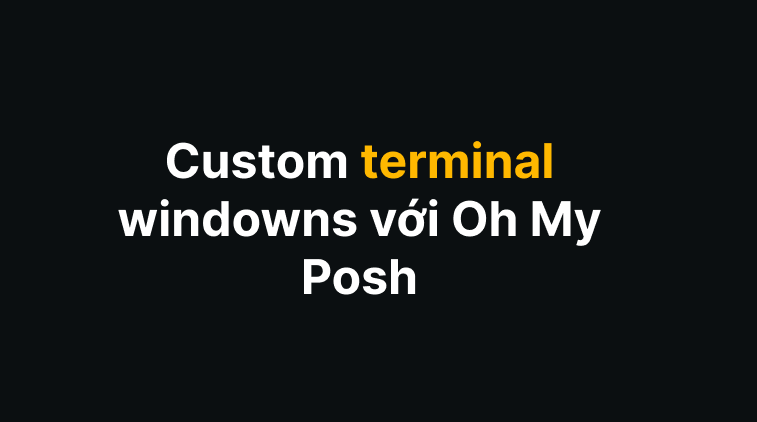
Bạn có thấy giao diện terminal mặc định bị nhàm chán, vậy thì hôm nay mình sẽ hướng dẫn các bạn custom terminal trông nó ngầu hơn.
Cài đặt terminal & Oh My Posh
Đầu tiên các bạn hay cài cho mình Terminal trong Microsoft Store hoặc có thể tìm và cài trược tiếp nhé.
Tiếp theo hãy cài cho mình Oh My Posh, dùng phím tắt windows + r gõ vào ô tìm cmd hoặc powershell, hay là truy cập vào terminal đã tải nhé, sau đó bạn sẽ được mở cửa sổ để gõ lệnh, bạn paste lệnh ở dưới và nhấn enter và đợi vài giây để cài nhé.
Thêm font chữ
Bạn hay truy cập vào Nerd fonts và chọn font chữ mà bạn thích rồi tải nó về nhé. Mình recommend sử dụng font Hack Nerd Font, tải về giải nén rồi cài như bình thường nhé.
Chọn font cho terminal
Mở Terminal chọn vào Setting > Default > Appearance > ở mục Font face các bạn sẽ chọn font Hack Hack Nerd Font Propo hoặc font các bạn vừa tải.

Chọn font cho VSCode
Mở VSCode, vào Setting tìm cho mình terminal font family tại đó các bạn thay đổi thành Hack Nerd Font Propo.

Cài font để có các icon của các dấu nhắc lệnh không nó sẽ
?,x
Thay đổi dấu nhắc lệnh
Tại Terminal, chọn PowerShell gõ tiếp lệnh:
Enter - Nó sẽ hiện ra 1 file notepad để mình config cái oh-my-posh. Việc bạn chỉ cần làm đó là copy và past dòng này vào đó và lưu lại.
Rồi bạn hãy reset lại terminal để các thay đổi có hiệu lực, bạn có thể thấy được dấu nhắc lệnh đã được thay đổi nhưng đó là mặc định của Oh My Posh
Custom theme có sẵn
Bạn hãy truy cập vào Theme Oh My Posh rồi tìm cho bản thân 1 theme phù hợp, chọn vào đó nó sẽ đã bạn đến trang github bạn hãy copy code ở đó về.
Tại máy tính của bạn hãy tạo cho mình file theme.json ở đâu cũng được và dán cho mình tất cả code mà các bạn vừa copy và paste vào đó. Sau đó hay lấy cho mình đường đường đã của thư mục.
VD: D:\Oh-My-Posh\theme.json
Mở Terminal gõ lại cho mình lệnh:
Sau đó các bạn sửa thành như sau và lưu lại:
Rồi bạn hãy reset lại terminal để các thay đổi có hiệu lực.
Phần kết
Vậy là xong rồi, nó đẹp hơn giúp bạn có hứng thú khi code hơn, không còn thấy chán khi gõ terminal nữa rồi.
Chúc các bạn thành công !
Cảm ơn bạn ghé thăm
Có thể bạn sẽ thích
